Cara membuat struktur organisasi di Word dengan cepat adalah menggunakan template yang siap pakai.
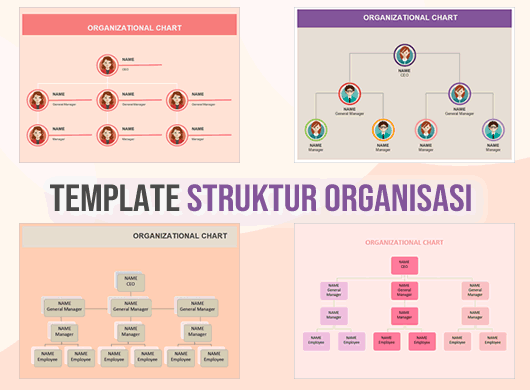
Pada postingan ini, Computer 1001 membagikan 10 template struktur organisasi yang dibuat dengan menggunakan fitur Shapes dan SmartArt.
Semua template memiliki format DOCX dan bisa diedit di Word 2007, 2010, 2013, 2016, 2019, 2021, 365.
Lihat juga: 28+ Gratis Download Template Struktur Organisasi PPT dan Excel
Anda dapat menggunakannya untuk membuat:
- Bagan struktur organisasi perusahaan
- Bagan struktur organisasi startup
- Bagan struktur organisasi sekolah
- Bagan struktur organisasi kelas
- Bagan struktur organisasi koperasi dan lainnya
Bagan Struktur Organisasi Word Colorful SmartArt
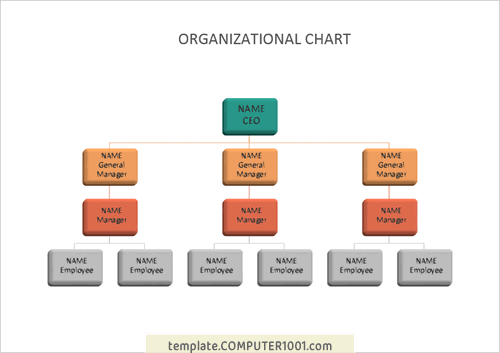
Bagan struktur organisasi Word yang dibuat dengan menggunakan SmartArt dan diberi efek 3D.
Ganti warnanya secara cepat di Change Colors yang terletak di tab Design | SmartArt Tools.
Kita juga dapat mengganti warnanya dengan mengganti warna Themes dokumen.
Bagan Struktur Organisasi Word Pastel SmartArt
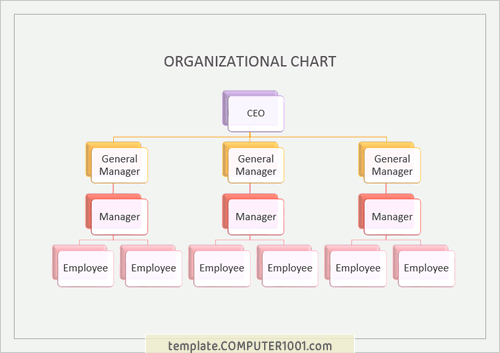
Bagan struktur organisasi yang terbuat dari SmartArt, dengan desain warna-warna pastel yang lembut.
Masing-masing jenjang jabatan memiliki format warna yang berbeda.
Bagan Struktur Organisasi dengan Foto (Picture SmartArt)
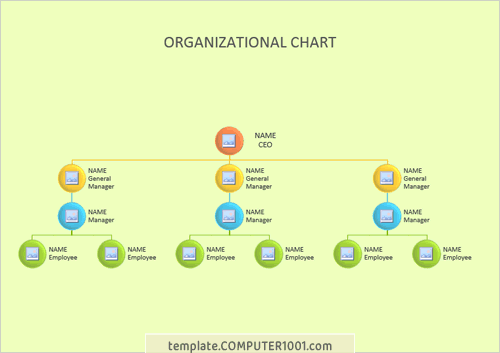
Template struktur organisasi dari SmartArt yang bisa ditaruh foto.
Klik icon gambar untuk menyisipkan foto.
Template Struktur Organisasi Word Green Orange SmartArt
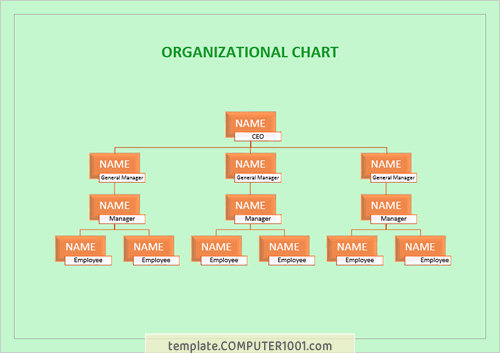
Bagan struktur organisasi dengan warna yang sama untuk semua jenjang jabatan.
Background struktur organisasi hijau muda menggunakan Page Color yang bisa dihilangkan atau diganti ke warna lain.
Download Template Struktur Organisasi Word Landscape Pink
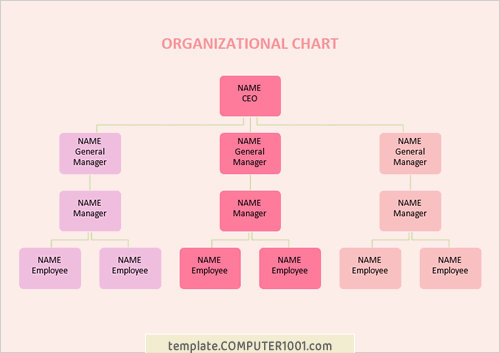
Unduh template struktur organisasi Word dengan warna pink yang cantik ini.
Template Struktur Organisasi Word dengan Foto Purple Picture
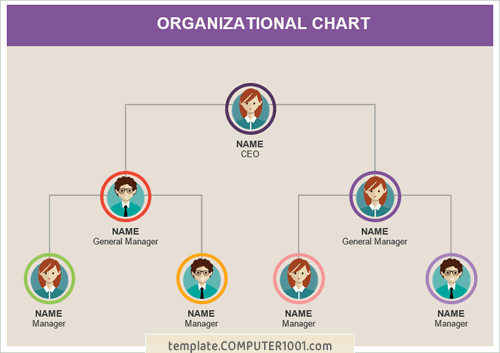
Foto untuk setiap jabatan diberi bingkai bulat berwarna-warni dan dipadukan dengan background halaman berwarna ungu muda.
Cara mengganti foto: klik kanan salah satu gambar dan pilih Change Picture.
Mentahan Struktur Organisasi Word Rectangle Pattern
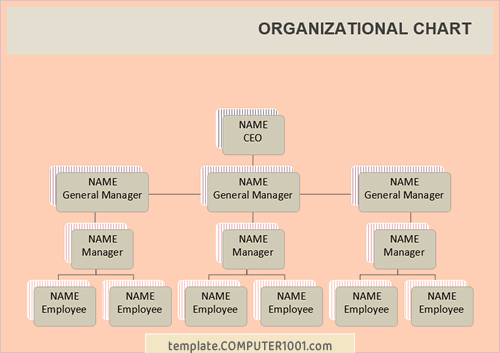
Mentahan template struktur organisasi Word dengan hiasan kotak motif garis.
Cara mengganti ke motif yang lain:
- Klik kanan kotak yang berisi pattern dan pilih Format Shape.
- Di tab Fill & Line, bagian Fill | Pattern fill, pilih motif yang diinginkan.
Mentahan Template Struktur Organisasi Word dengan Foto Red Pink
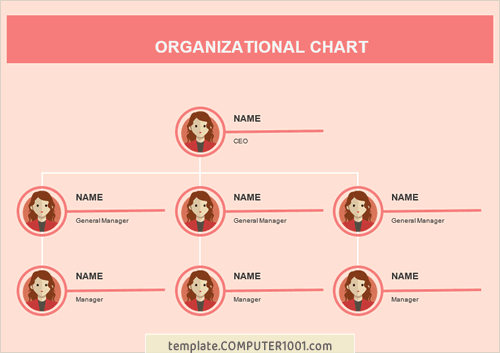
Mentahan template struktur organisasi Word yang bisa ditaruh foto.
Setiap gambar memiliki bingkai bulat berwarna merah bata.
Template Struktur Organisasi Word dengan Foto White Rectangle
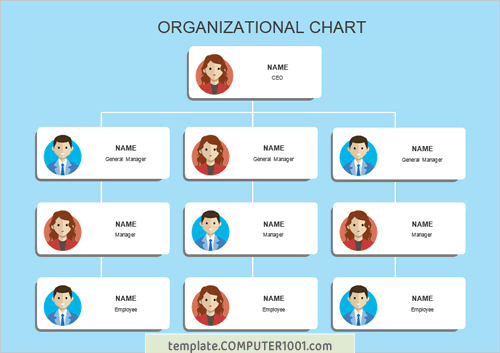
Bagan struktur organisasi bentuk kotak warna putih yang bisa ditaruh foto.
Background struktur berwarna biru dibuat dengan menggunakan Page Color. Warna latar ini bisa dihilangkan atau diganti ke warna lain.
Template Struktur Organisasi Word dengan Foto Rectangle Picture
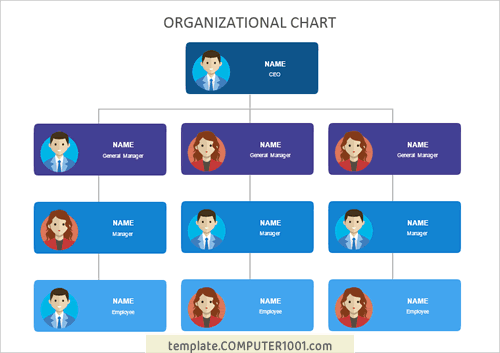
Template Word untuk membuat struktur organisasi yang bisa ditaruh foto.
Setiap jenjang jabatan diberi format palet warna biru yang berbeda. Warna-warna tersebut dapat diubah dengan mengganti warna pada Themes.
Tips Membuat Struktur Organisasi di Word
Bagan struktur organisasi yang terbuat dari Shapes dan SmartArt memiliki kelebihan dan kekurangannya masing-masing.
Pembuatan struktur organisasi otomatis dengan SmartArt cenderung lebih cepat. Style tampilannya sudah disediakan oleh Microsoft Word. Akan tetapi, kadang kita merasa tidak cocok dengan desain yang ada dan ingin ganti ke desain yang lebih keren.
Namun, ada masalah yang akan muncul bila ingin merubah bagan SmartArt ke warna dan pattern yang lain.
Satu, kita harus mengganti satu per satu kotak jabatan karena ada kemungkinan hasil copy paste akan berbeda. Contoh: copy paste kotak yang memiliki pattern.
Dua, bila ada tambahan anggota atau divisi, maka Word akan menggunakan desain awal. Oleh karena itu, sebaiknya edit tampilan setelah semua bagian struktur sudah selesai dibuat.
Sedangkan struktur organisasi yang terbuat dari Shapes memberikan pengguna lebih banyak keleluasaan dalam mendesain tampilan.
Kekurangannya, perlu banyak waktu untuk mendesainnya. Namun, masalah ini bisa diatasi dengan menggunakan template siap pakai seperti yang disajikan dalam postingan ini.